CCleaner怎么清理手机
时间:2024-04-29 13:47:20 作者:ad102 阅读:0
CCleaner是一款功能强大且全面的系统优化工具,可以轻松清理安卓系统中的不必要软件,释放空间,提升手机的运行速度,有一些小伙伴还不清楚CCleaner怎么清理手机,这里小编就给大家详细介绍一下CCleaner清理手机的方法。

CCleaner怎么清理手机:
1、首先需要打开手机中的CCleaner软件,进入到主页面之后,需要点击其中的“快速 清理”选项。
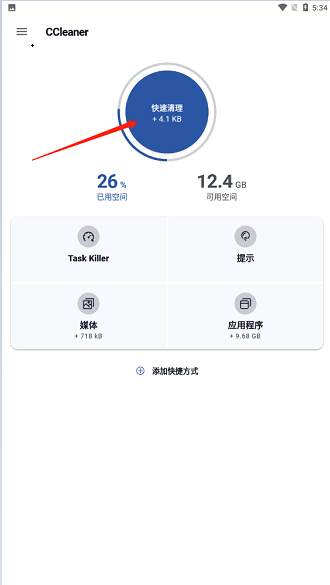
2、在打开的“快速 清理”界面中,找到并勾选需要清理的文件,随后点击下方中的“完成清理”按钮。

3、然后等待清理完成就可以了。

4、还可以点击左上角的三条横线图标,选择给出选项列表中的“深度清理”或者“自动清理”。
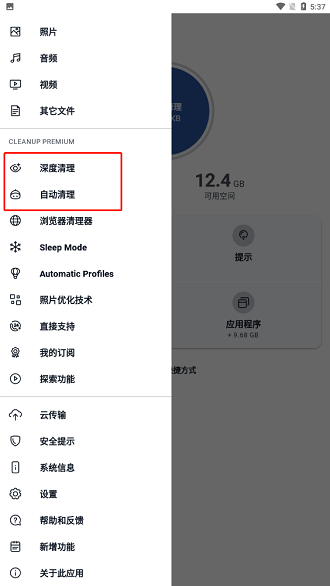
- ccleaner清理软件手机版
- 大小:42.25MB 时间:06.01 赞:0
-
ccleaner清理软件手机版42.25MB
下载 -
ccleaner清理软件手机版42.25MB
下载 -
ccleaner清理软件手机版42.25MB
下载 -
ccleaner清理软件手机版42.25MB
下载 -
ccleaner清理软件手机版42.25MB
下载
相关文章
-

- CCleaner手机版怎么设置中文
-
CCleaner是一款可以帮助用户清理手机垃圾的软件,有一些小伙伴反映自己下载的CCleaner时英文界面,看不懂导致无法进行操作,本文中小编就给大家带来CCleaner手机版设置中文的方法。
0
-

- CCleaner如何卸载软件
-
使用CCleaner不仅可以彻底全面清理系统中的无用垃圾文件,还可以卸载不需要的软件,释放手机的内存空间,让手机运行起来更加的顺畅,本期给大家带来的是CCleaner卸载软件的方法。
0
-

- CCleaner如何开启电量实时监测
-
CCleaner是一款备受欢迎的系统优化软件,可以对安卓系统进行彻底且全面的清理,安全的删除手机中所有不必要的文件,还拥有一个点亮实时监测功能,随时了解自己的手机电量情况,这里就给大家带来了CCleaner开启电量实时监测的方法。
0
-

- CCleaner怎么清理手机
-
CCleaner是一款功能强大且全面的系统优化工具,可以轻松清理安卓系统中的不必要软件,释放空间,提升手机的运行速度,有一些小伙伴还不清楚CCleaner怎么清理手机,这里小编就给大家详细介绍一下CCleaner清理手机的方法。
0
-
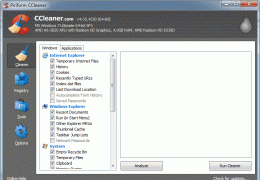
- 使用CCleaner清理电脑的方法
- 16777215







